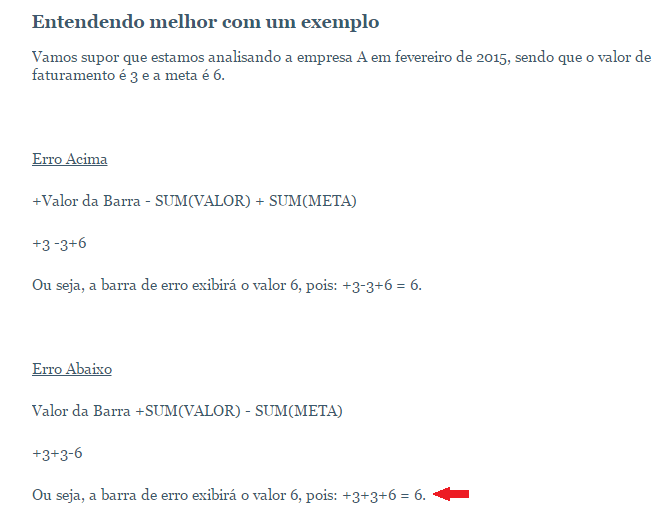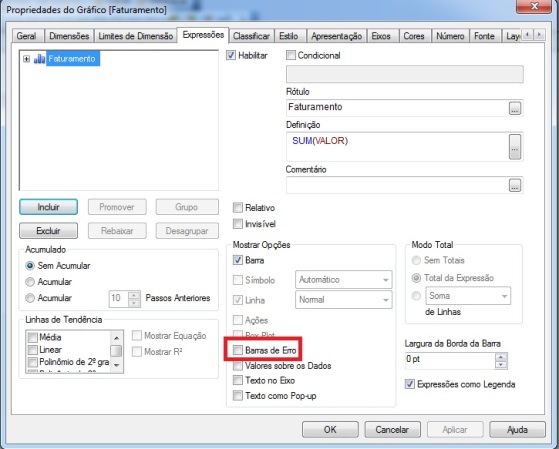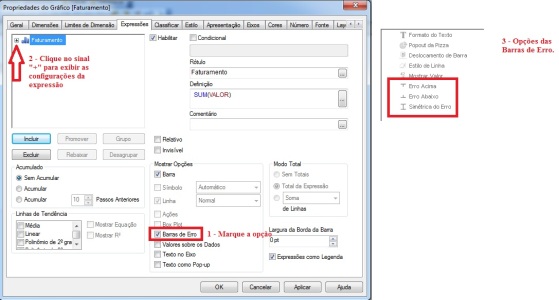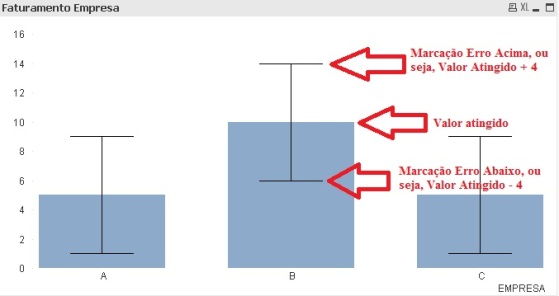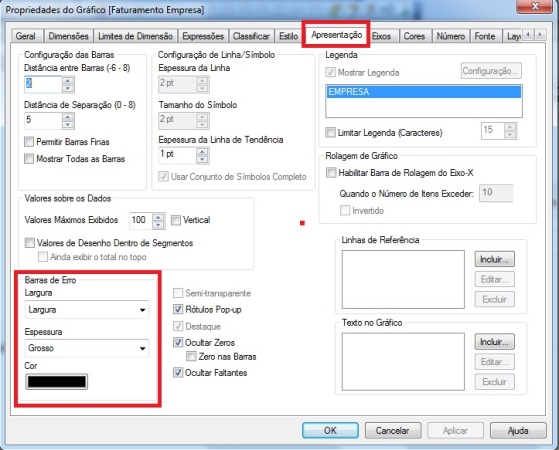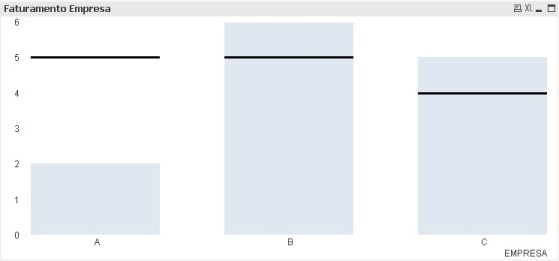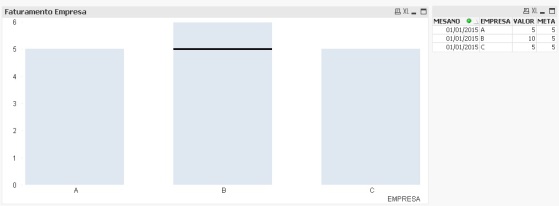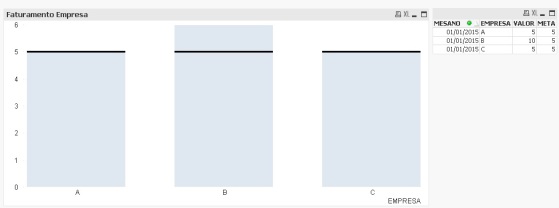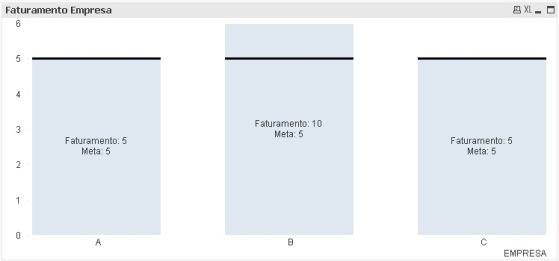Unlock a world of possibilities! Login now and discover the exclusive benefits awaiting you.
- Qlik Community
- :
- Forums
- :
- Groups
- :
- Location and Language
- :
- Brasil
- :
- Usando Barras de Erros para mostrar metas individu...
- Subscribe to RSS Feed
- Mark Topic as New
- Mark Topic as Read
- Float this Topic for Current User
- Bookmark
- Subscribe
- Mute
- Printer Friendly Page
- Feature this Topic
- Mark as New
- Bookmark
- Subscribe
- Mute
- Subscribe to RSS Feed
- Permalink
- Report Inappropriate Content
Usando Barras de Erros para mostrar metas individuais
Fala pessoal, tudo bom?
Sempre que me solicitam criar um gráfico para demonstrar o atingimento de metas individuais acabo fazendo o simples: uma gráfico combinado em que as barras são o realizado e os símbolos são as metas. Encontrei uma forma simples de demonstrar esse tipo de visualização através das Barras de Erros. Vamos aprender?
Antes de mais nada gostaria de referenciar o artigo original, do QlikFix, em que encontrei esta solução: Aqui
Afinal, o que são Barras de Erro?
Barra de erro é uma representação gráfica da variabilidade de dados e é usada em gráficos para indicar o erro, ou incerteza em uma medição relatada. Ela dá uma ideia geral sobre a exatidão da medição, ou, inversamente, o quão distante pode estar o valor reportado do valor real (sem erros). Wikipedia
O exemplo mais fácil de usar é quando estamos em época de eleições e nas pesquisas de votos sempre falam, candidato XPTO possui 40% das intenções de votos, porém a margem de erro é de 2 pontos percentuais para cima e para baixo. Essa margem de erro é a mesma coisa das Barras de Erro no QlikView.
Onde estão essas Barras?
Ainda não sabe o que estou falando? Quando criamos um gráfico, na aba expressões é apresentada a opção "Barras de Erro", conforme imagem:
Para configurar, basta marcar a opção "Barras de Erro" e depois expandir as configurações da expressão, onde serão apresentadas as opções: Erro Acima, Erro Abaixo e Simétrica do Erro.
Agora basta selecionar a opção que deseja e criar uma expressão que retorne o valor da Barra de Erro, lembre-se que:
- Se quiser que a mesma margem seja utilizada para os dois parâmetros: Acima e Abaixo, então use a opção de "Simétrica do Erro";
- Se quiser que cada parâmetro tenha um valor diferente, então configure o "Erro Abaixo" e "Erro Acima individualmente".
Neste meu exemplo vou configurar o "Simétrica do Erro" com o valor 4, ou seja, as Barras de Erro serão orientadas para o valor da minha expressão mais quatro para o Erro Acima e o valor da minha expressão menos quatro para o Erro Abaixo, conforme exemplo:
Interessante.... mas esse ainda não é o objetivo final que queremos chegar. Queremos apenas uma linha para demarcar qual a referência da meta para cada uma das empresas (metas individuais).
A manha
O segredo agora é como transformar essa referência das Barras de Erro em apenas uma marcação horizontal (linha) no ponto da meta das nossas empresas.Para isso teremos que configurar as Barras de Erro com as opções "Erro Acima" e "Erro Abaixo", sendo que as duas configurações apresentem o mesmo valor, ou seja, o data meta individual.Trabalharemos com duas métricas em nosso exemplo: Faturamento e Meta, sendo:
- Faturamento = SUM(VALOR)
- Meta = SUM(META)
Erro Acima
A expressão do Erro Acima deve alcançar o valor de nossa meta, mas lembre-se que o ponto zero (valor inicial) da barra de erro é o valor da nossa expressão de Faturamento, ou seja, para que o valor da meta seja exibido precisaremos primeiro remover o valor do Faturamento para depois somar o valor da Meta. A expressão ficaria assim:
=-SUM(VALOR) + SUM(META)
Erro Abaixo
A expressão do Erro Abaixo também deve alcançar o valor de nossa meta, mas lembre-se que o ponto zero (valor inicial) da barra de erro é o valor da nossa expressão de Faturamento e o esperado é um valor que será subtraído do nosso Faturamento, ou seja, para que o valor da meta seja exibido precisaremos primeiro somar o valor do Faturamento para depois subtrair o valor da Meta. A expressão ficaria assim:
=+SUM(VALOR) - SUM(META)
Entendendo melhor com um exemplo
Vamos supor que estamos analisando a empresa A em fevereiro de 2015, sendo que o valor de faturamento é 3 e a meta é 6.
Erro Acima
+Valor da Barra - SUM(VALOR) + SUM(META)
+3 -3+6
Ou seja, a barra de erro exibirá o valor 6, pois: +3-3+6 = 6.
Erro Abaixo
Valor da Barra +SUM(VALOR) - SUM(META)
+3+3-6
Ou seja, a barra de erro exibirá o valor 6, pois: +3+3+6 = 6.
Alterando Cor e Tamanho da linha
Antes de finalizar, temos que dar aquele "trato" no layout, para isso podemos utilizar as configurações das Barras de Erro através da aba Apresentação nas propriedades do gráfico.
As opções a serem modificadas são:
Largura da Barra - Escolher a opção Largura, ou seja, vai acompanhar a largura da barra.
Espessura - Escolher a opção Grosso para dar um destaque melhor.
Cor - Escolher a opção de seu gosto.
Resultado Final
Como resultado final temos uma linha demarcando, barra a barra, a meta de cada empresa analisada.
Ponto Negativo
Um ponto ruim da barra de erros é que quando temos o valor da Meta igual ao valor de Faturamento a Barra de Erro não é apresentada, conforme imagem:
Neste exemplo as empresas A e C possuem o valor de Faturamento igual ao valor da Meta e por isso a barra de erro não é apresentada. Uma forma de contornar isso é adicionar uma pequena fração na expressão da barra de erro, sendo:
Erro Acima: =-SUM(VALOR) + (SUM(META) + 0.00000001)
Erro Abaixo: =+SUM(VALOR) - (SUM(META) + 0.00000001)
Resultado:
Como a barra de erro vai apenas exibir a linha, essa fração adicionada não será um problema para a nossa análise. Caso queira exibir o valor da meta, force um dual na expressão de faturamento:
A expressão:
Dual('Faturamento: ' &SUM(VALOR) & chr(13) & 'Meta: ' & SUM(META),
SUM(VALOR)
)
Aplicação de Exemplo - Download
Para fazer o Download da aplicação de exemplo, clique aqui!
Conclusão
É sempre bom descobrir coisas novas e confesso que essa foi a primeira vez em que utilizei Barras de Erro em uma aplicação QlikView. As vezes precisamos explorar melhor as possibilidade que nos são dadas para podermos criar visualizações cada vez melhores.
Até a próxima semana pessoal!
- Tags:
- barras de erro
- barras de erro com meta
- error-bars
- errorbars
- Group_Blogs
- linha de meta
- meta
- metas individuais
- Mark as New
- Bookmark
- Subscribe
- Mute
- Subscribe to RSS Feed
- Permalink
- Report Inappropriate Content
Excelente dica! Muito útil.
Abçs
Gustavo
- Mark as New
- Bookmark
- Subscribe
- Mute
- Subscribe to RSS Feed
- Permalink
- Report Inappropriate Content
Muito boa a dica mesmo, só um probleminha, na parte "entendendo com um exemplo" no calculo do erro abaixo, mas tudo ok, vou implementar em um futuro projeto.
Valeu
Abraço
Luiz Fernando
- Mark as New
- Bookmark
- Subscribe
- Mute
- Subscribe to RSS Feed
- Permalink
- Report Inappropriate Content
Muito boa a dica.
Além de ser aplicável a outras métricas.
Parabéns!
- Mark as New
- Bookmark
- Subscribe
- Mute
- Subscribe to RSS Feed
- Permalink
- Report Inappropriate Content
Luiz, pode citar o erro? Assim posso verificar e corrigir no post
Obrigado!!
- Mark as New
- Bookmark
- Subscribe
- Mute
- Subscribe to RSS Feed
- Permalink
- Report Inappropriate Content
No início da parte do "Entendendo melhor com um exemplo", um errinho na demonstração da fórmula do Erro Abaixo.